AutoCAD新近的一些版本都提供动态输入模式,该模式在绘图区域中的光标附近提供命令界面,也是输入命令和响应对话的一种方法,可以让用户更专注于绘图区域。当动态输入处于启动状态时,工具提示将在光标附近动态显示更新信息;当命令正在运行时,可以在工具提示文本框中指定选项和值。动态输入不会取代命令窗口,虽然用户可以隐藏命令窗口以增加更多绘图区域,但是在某些操作中还是需要显示命令窗口。
在状态栏中单击“动态输入”按钮 可以打开或关闭动态输入模式。按<F12>键同样可以临时打开或关闭动态输入模式。
可以打开或关闭动态输入模式。按<F12>键同样可以临时打开或关闭动态输入模式。
动态输入模式界面有3个组件:指针(光标)输入、标注输入和动态显示。在状态栏中右击“动态输入”按钮 ,接着从弹出的右键菜单中选择“动态输入设置”命令,则弹出“草图设置”对话框且自动切换至“动态输入”选项卡,如图1-10所示,从中可以控制启用“动态输入”时每个组件所显示的内容。
,接着从弹出的右键菜单中选择“动态输入设置”命令,则弹出“草图设置”对话框且自动切换至“动态输入”选项卡,如图1-10所示,从中可以控制启用“动态输入”时每个组件所显示的内容。
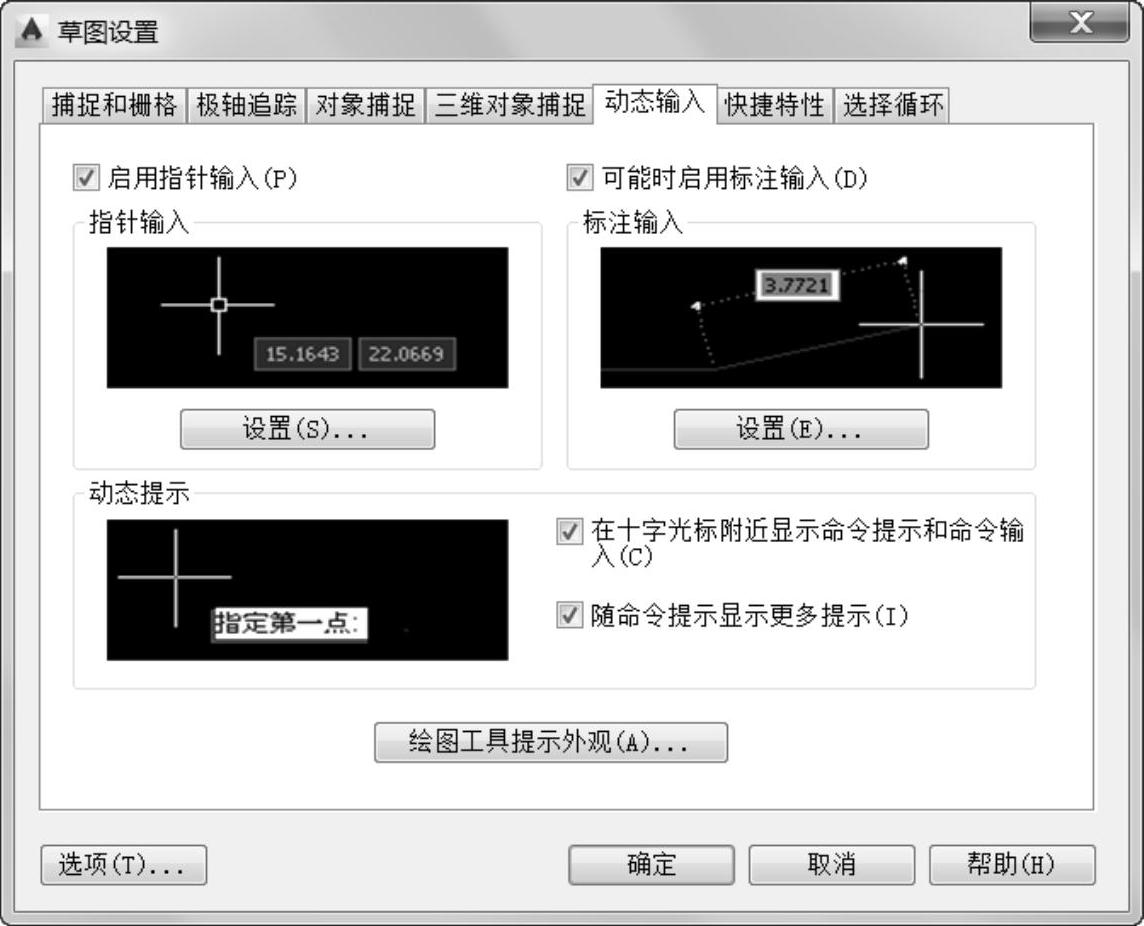
图1-10 “草图设置”对话框的“动态输入”选项卡
下面列举动态输入的一些应用特点和操作技巧。
1)当指针(光标)输入处于启动状态且命令正在运行时,十字光标的坐标位置将显示在光标附近的工具提示输入框中,此时用户可以在工具提示中输入坐标,而不用在命令行中输入值。注意:第二个点和后续点的默认设置为相对极坐标(对于RECTANG命令,为相对笛卡儿坐标);不需要输入“@”符号来表示相对坐标。如果需要使用绝对坐标,则使用“#”作为前缀。
2)确认动态输入处于启用状态,可以使用以下方法之一来输入坐标值或选择选项。(www.daowen.com)
●要输入二维笛卡儿坐标,则输入X坐标值和逗号“,”,接着输入Y坐标值并按<Enter>键。
●要输入极坐标,则输入距第一点的距离并按<Tab>键,然后输入角度值并按<Enter>键。对于标注输入,在输入字段中输入值并按<Tab>键后,该字段将显示一个锁定图标,并且光标会受用户输入的值约束。
●如果提示后有一个下箭头 ,则可以在键盘上通过按<↓>键以查看选项,直到使所需选项旁边出现一个点为止,此时按<Enter>键便选择该选项。
,则可以在键盘上通过按<↓>键以查看选项,直到使所需选项旁边出现一个点为止,此时按<Enter>键便选择该选项。
●按键盘中的<↑>键可访问最近输入的坐标,也可以通过单击鼠标右键并选择“最近的输入”,从快捷菜单中访问这些坐标。
3)当动态输入工具提示显示红色错误边框时,在选定的值上键入以替换它,也可以使用<→>键、<←>键、空格键和<Delete>键更正输入。完成更正后,按<Tab>键、逗号<,>键或左尖括号<<>键来删除红色边框并完成坐标。
4)要在动态提示工具提示中使用粘贴文字,则输入字母,然后在粘贴输入之前用退格键将其删除,否则输入将作为文字粘贴到图形中而非在动态提示工具提示中使用。
免责声明:以上内容源自网络,版权归原作者所有,如有侵犯您的原创版权请告知,我们将尽快删除相关内容。






